Üksikasjalik juhend Maci meilikonto seadete seadistamiseks ja muutmiseks (09.14.25)
Apple'i rakendus Mail võimaldab teil pääseda juurde kõikidele oma e-posti kontodele ühes kohas, nii et teil pole vaja minna ainult iga e-posti teenuse veebisaidile, et oma e-kirju kontrollida. Saate oma Yahoo kontod, Gmaili kontod, ettevõtte e-posti kontod, koolikontod ja muud operaatorikohased e-kirjad oma rakenduses Mail sünkroonida. Kõik, mida peate tegema, on seadistada rakendus meilide haldamise alustamiseks.
Aga mis siis, kui teie Maci meiliserveri seadetega läheb midagi valesti ja te ei saa sissetulevaid kirju vastu võtta? Või mis siis, kui te ei saa Mac Mail SMTP valede seadete tõttu väljuvaid kirju saata?
See artikkel näitab teile, kuidas oma rakendust Mail õigete sätete abil seadistada ja kuidas saatmisega seotud probleeme tõrkeotsinguks teha või meilisõnumite vastuvõtmine.
Kuidas seadistada e-posti kontot meilirakendusesEsimene samm rakenduse Mail konfigureerimiseks on e-posti konto seadistamine, mida kasutate meilide saatmiseks ja vastuvõtmiseks.
Järgige neid samme e-posti konto seadistamiseks rakenduse Mail abil:- Klõpsake jaotises Dokk või Finder & gt; Rakendused & gt; Mail.
- klõpsake oma e-posti kontoga seotud e-posti teenuse pakkujal. Teie valikud on iCloud, Microsoft Exchange, Google, Yahoo ja AOL. Kui teie e-posti aadressil on domeen, mida loendis pole, näiteks kooli või töökoha e-posti aadress, klõpsake nuppu Muu e-posti konto . / .
- Sisestage oma e-posti aadress ja parool, seejärel klõpsake jätkamiseks Logi sisse . Kui kasutate e-posti kontot, mida pole suvandites loetletud, peate sisestama konto tüübi ja määrama sissetulevate ja väljaminevate meiliserverid.
- Klõpsake iga soovitud rakenduse kõrval oleval märkeruudul. kasutage selle konto jaoks.
- Klõpsake valikul Valmis
Mitme e-posti konto puhul korrake lihtsalt protsessi, kuni näete rakenduses Mail kõiki oma kontosid. Järgides ülaltoodud samme, pääsete juurde oma e-posti kontodele, ilma et peaksite iga kord nendesse erinevatesse teenusepakkujatesse sisse logima.
Rakendus Mail on mugav tööriist kõigi teie e-posti kontode korraldamiseks. Kuid on olukordi, kus kasutajad sisestavad valed Mac Maili konto seaded, mille tõttu ei saadeta ega saadeta kirju.
Kuidas Mac Mail Serveri sätteid parandadaEnne oma Mac Maili konto sätete muutmist on on oluline kõigepealt arvuti skannida, et näha, kas probleemi põhjustavad välised tegurid. Kõigi rämpsfailide kustutamiseks arvutist võite kasutada usaldusväärset rakendust, näiteks Maci remondirakendus , mis võivad teie protsesse häirida. Lisaks prügikastist vabanemisele suurendab see tööriist ka teie RAM-i ja optimeerib teie süsteemi, mille tulemuseks on kiirem ja sujuvam jõudlus.
Kui probleem püsib ka pärast Maci optimeerimist ja võimalike probleemide lahendamist, on suure tõenäosusega probleem tõesti teie konto seadetes.
Mac Maili rakenduse vaikepord on 1025. Kui te ei saa Maili rakenduse kaudu e-kirju saata ega vastu võtta, on suur tõenäosus, et teie Interneti-teenuse pakkuja või Interneti-teenuse pakkuja blokeerib pordi 1025. Võite teha alternatiivse pordi, näiteks 587 või 25 - a parandus, mis tavaliselt töötab enamiku Interneti-teenuse pakkujate puhul. Kuid kui te ei saa ikka veel nende porti abil ühendust luua, peate võib-olla kasutama unikaalset pordinumbrit, mille saate oma Interneti-teenuse pakkujalt.
Lisaks pordi numbrile peate ka oma veebisaidilt kinnitama. teenusepakkujalt järgmine teave:- Konto tüüp - see võib olla IMAP, POP, Exchange IMAP või Exchange EWS1.
- Sissetulev meiliserver või Host Name - sissetuleva meiliserveri hosti nimi, nt mail.abcde.com.
- Port - sissetuleva ja väljamineva serveri jaoks kasutatav pordi number.
- Autentimine - valikud on Parool, MD5, NTLM, Kerberos või Puudub. Pöörduge oma teenusepakkuja poole.
- Väljaminev meiliserver (SMTP) - väljuva lihtsa e-posti edastamise protokolli või SMTP hosti nimi, nt abcde.com.
- SSL-i tugi - kontrollige, kas SMTP toetab SSL-i või TLS-krüptimist.
- Avage oma meilirakendus, klõpsates ikooni Dokk .
- Klõpsake Mail ülanurgas.
- minge jaotisse Eelistused & gt; Kontod ja seejärel valige vasakpoolsest menüüst konto, mida soovite muuta.
- Selle muutmiseks klõpsake Sissetuleva meiliserveri kõrval oleval väljal. Samuti peate kindlasti sisestama e-posti konto õige kasutajanime ja parooli.
- Pordi numbri muutmiseks klõpsake vahekaarti Täpsem ja asendage pordi number jaotises < tugev> Port Võite valida ka SSL-i lubamise või keelamise.
- Käivitage rakendus Mac Mail ja klõpsake ülemisel menüül nuppu Mail .
- Valige Eelistused ja minge jaotisse Kontod
- Valige vasakpoolses menüüs oma konto.
- Klõpsake valiku kõrval asuvat rippmenüüd Väljuva meiliserver (SMTP) .
- Valige Muuda SMTP-serverite loendit.
- Veenduge, et TLS-sertifikaat oleks loendis Puudub , seejärel klõpsake nuppu Täpsem .
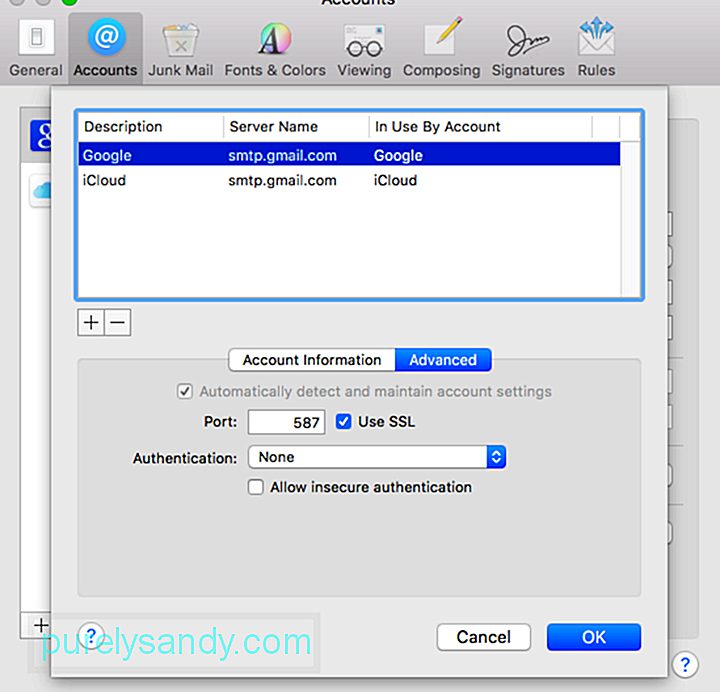
- Siin näete oma konto kasutatavat porti . Siin asendate pordi numbri. Proovige kasutada mõnda muud või teenusepakkuja teile antud porti.
- Lõpetamiseks klõpsake OK . Võib-olla peate rakenduse taaskäivitama, et veenduda muudatuste rakendamises.
Kui olete oma Maci SMTP-serveris muudatused teinud, võite proovida endale sõnumi saata kui see lõpuks töötab.
Youtube video: Üksikasjalik juhend Maci meilikonto seadete seadistamiseks ja muutmiseks
09, 2025

